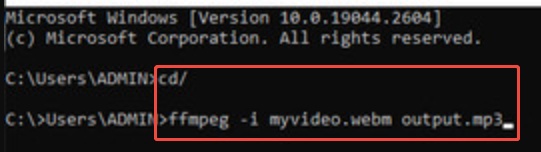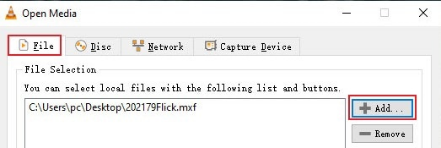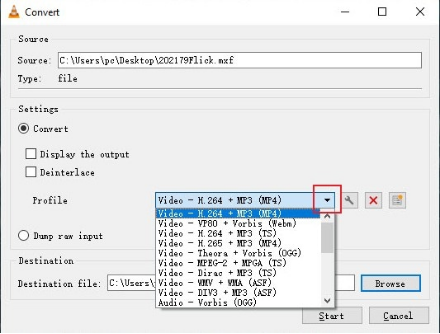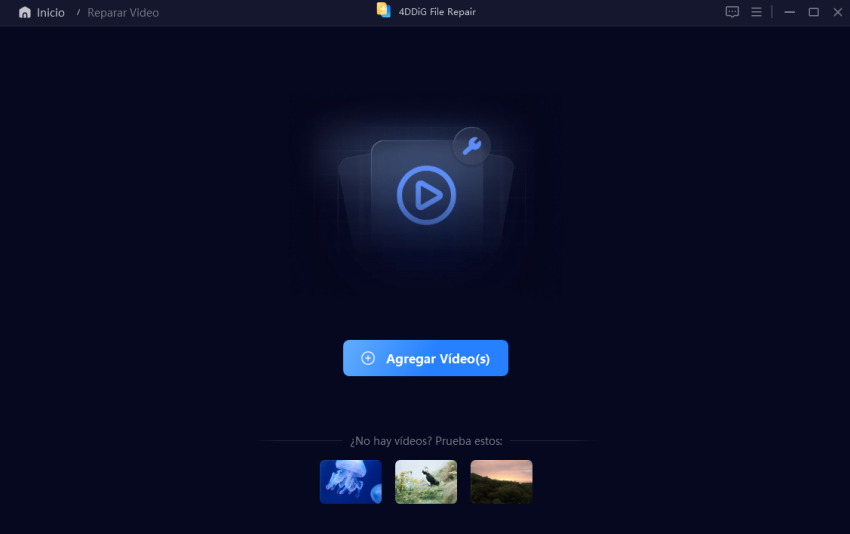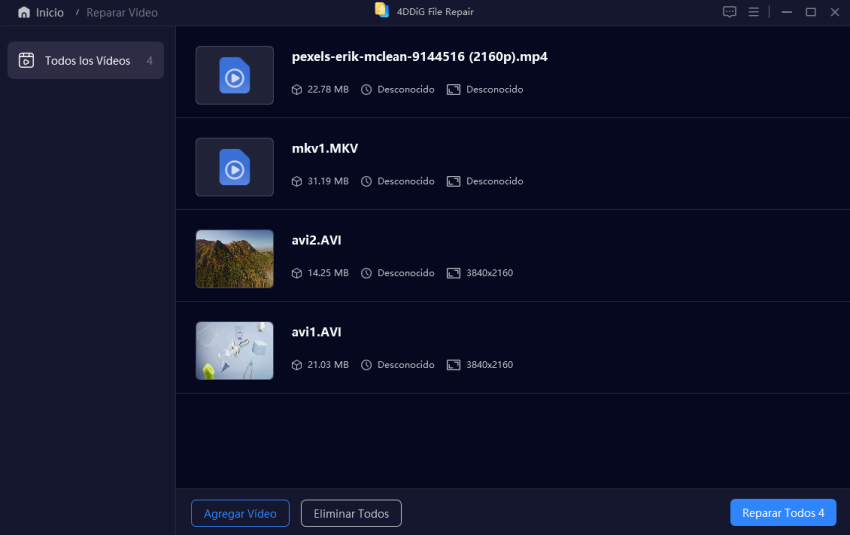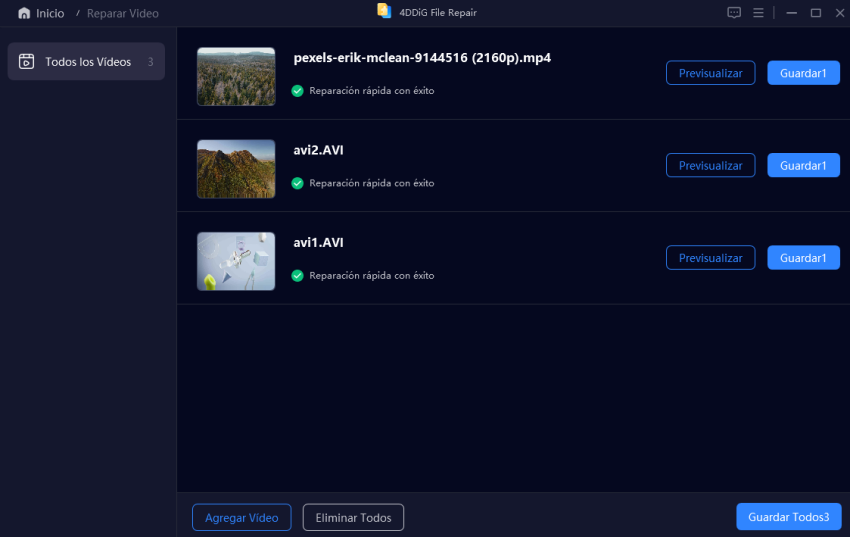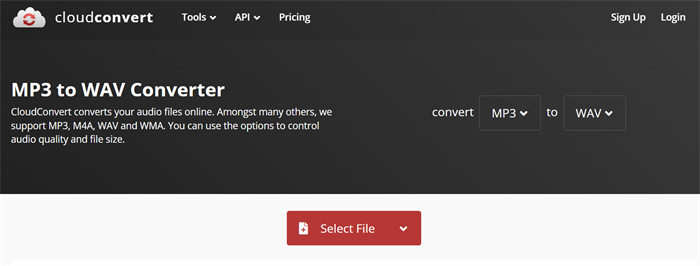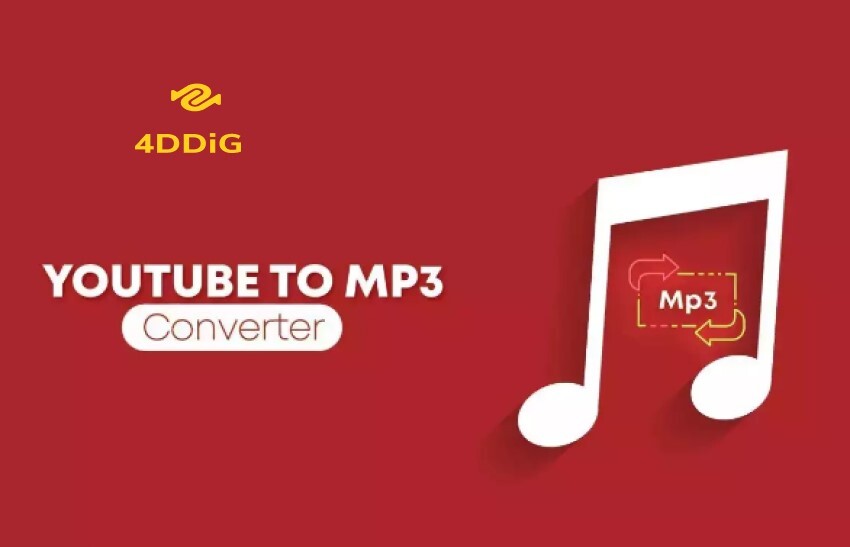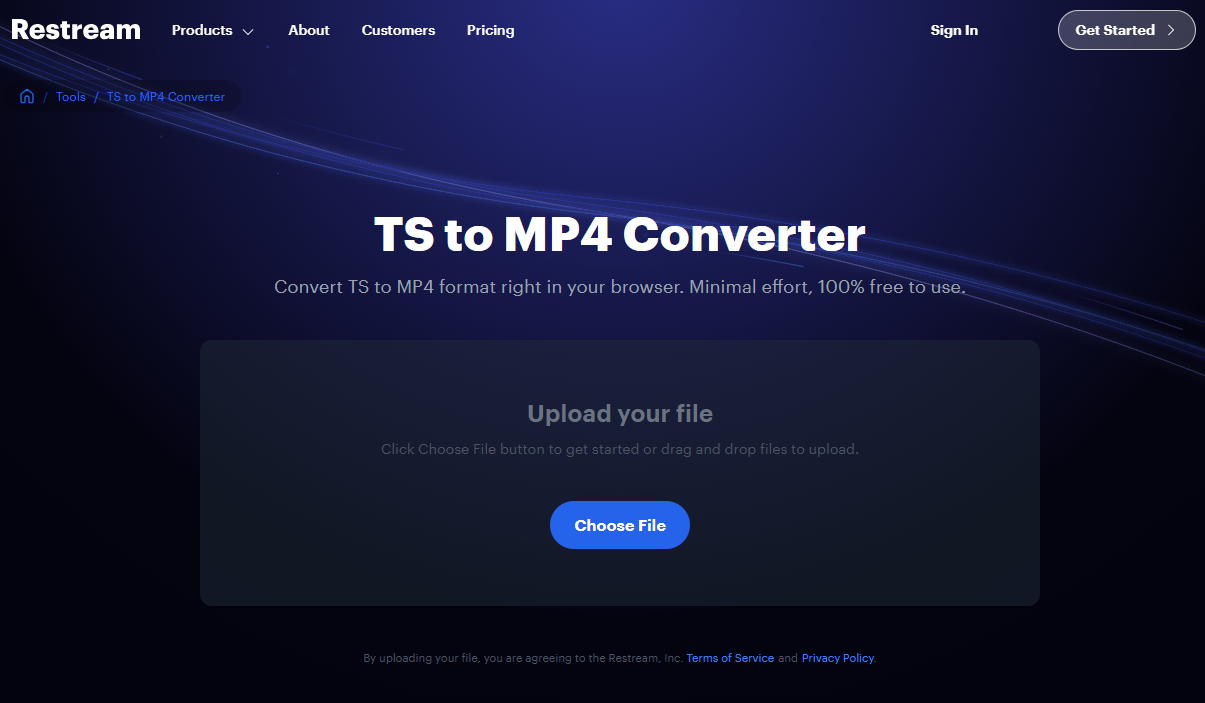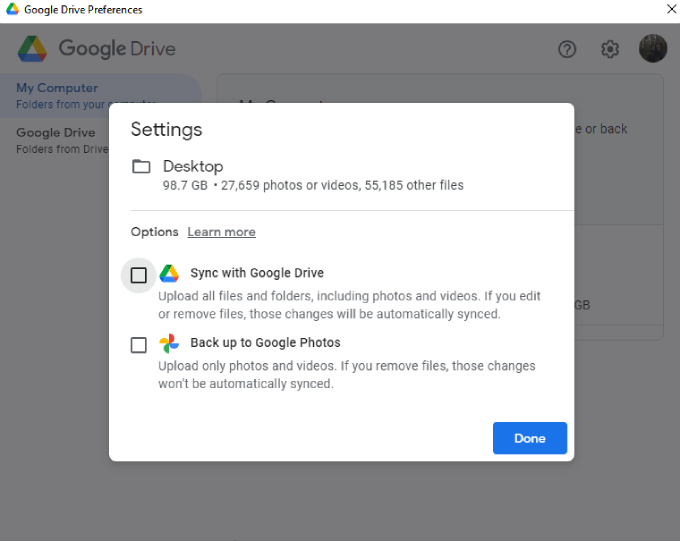Formas fáciles de convertir WEBM a MP3 en diferentes dispositivos
Los usuarios suelen necesitar transformar archivos de video WEBM en audio MP3 porque satisface sus necesidades de extraer sonidos de videos. Esta guía proporciona varios enfoques y herramientas junto con métodos para convertir WEBM a MP3 para una conversión simplificada. Este artículo presenta los métodos más eficaces para transformar archivos WEBM en formato MP3.
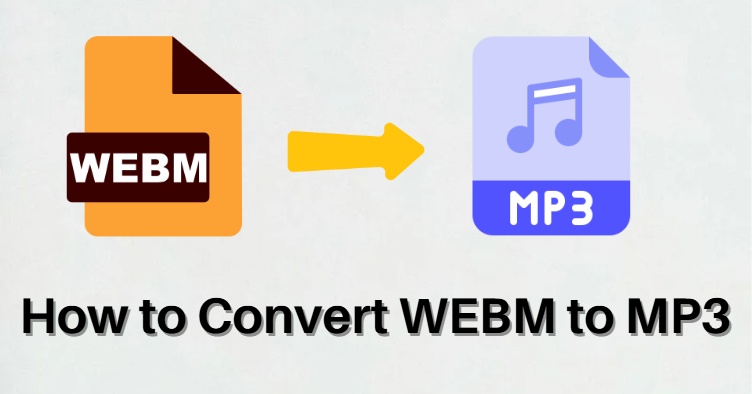
Parte 1. ¿Por qué convertir el formato WEBM a MP3?
WebM funciona como un estándar de video diseñado específicamente para plataformas en línea que comprimen archivos a la vez que proporcionan experiencias de alta calidad. Los usuarios suelen seleccionar MP3 como formato de archivo de audio porque cuenta con compatibilidad universal además de requisitos mínimos de tamaño de archivo. La conversión del formato WEBM a MP3 permite a los usuarios separar las pistas de audio, lo que permite compartir en dispositivos móviles entre diferentes dispositivos de reproducción.
❓ Por qué elegir convertir un archivo WEBM a MP3
La conversión de archivos WEBM a MP3 ofrece múltiples ventajas a los usuarios, incluyendo:
- El formato de archivo MP3 puede funcionar en todos los dispositivos multimedia disponibles en el mercado hoy en día.
- MP3 permite a los usuarios descargar archivos en tamaños más pequeños, lo que beneficia los requisitos de almacenamiento.
- Este formato dedica todas sus capacidades de audio a la entrega de sonidos claros.
- Los archivos MP3 proporcionan a los usuarios capacidades de edición fáciles y un uso compartido de archivos más simple.
Parte 2. Cómo convertir WEBM a MP3 [3 métodos]
Esta parte contiene instrucciones detalladas sobre los diversos enfoques para convertir el formato WEBM en archivos MP3. Aquí discutiremos las herramientas de conversión adecuadas para cada tipo de usuario que trabaja con líneas de comando, necesita funcionalidad de reproductor multimedia o prefiere un enfoque basado en Python.
Hemos explicado cada método de conversión a través de una guía detallada paso a paso que ayuda a los usuarios a realizar un proceso de conversión sin problemas.
Método 1. Utilizar FFmpeg para convertir WEBM a MP3
Con su naturaleza de código abierto, FFmpeg proporciona funcionalidad multimedia que permite a los usuarios decodificar, codificar, transcodificar o transmitir audio y video. La herramienta que acepta la conversión de WEBM junto con MP3 como sus formatos de archivo compatibles hace que las cosas sean muy convenientes. Estos son los pasos que debe seguir para su conversión:
Descargue FFmpeg en su computadora
Abra el indicador de comandos en su computadora y ejecute “cd\”.
-
Ahora, ejecute el comando “ffmpeg -i myvideo.webm output.mp3”.

En este comando, reemplazará el “nombre de archivo” por el nombre del archivo WEBM que desea convertir.
Método 2. Convertir el formato WEBM a MP3 con VLC Media Player
El software multimedia VLC funciona como un reproductor multimedia de código abierto gratuito con amplia compatibilidad con diferentes formatos de archivo. La herramienta de software viene con utilidades de conversión que permiten una funcionalidad multimedia versátil. Así es como puede usar VLC para su conversión:
-
Ejecute VLC en su computadora y vaya a “Medios” y luego elija “Convertir/Guardar”
-
Ahora haga clic en “+Agregar” y seleccione su archivo WEBM.

-
Haga clic en “Convertir/Guardar” y seleccione MP3 en un perfil y guárdelo en su ubicación deseada.

Método 3. Utilizar YT-DLP para cambiar el formato WEBM a MP3 [Usar con precaución]
Como una aplicación de línea de comandos basada en Python Python, YT-DLP permite a los usuarios obtener videos con audio integrado de plataformas de YouTube. Es compatible con los formatos WEBM y MP3 y puede usarlo con estos pasos:
-
Abra Windows PowerShell como administrador y ejecute el comando “pip install yt-dlp”.
-
Ahora, ejecute “cd C: Videos yt-dlp -x --audio-format mp3 input.webm” y luego “” En estos comandos puede cambiar la ubicación y el nombre del archivo de vídeo de origen según su ubicación de almacenamiento.
Parte 3. Los 3 mejores convertidores de video en línea WEBM a MP3
El uso de convertidores en línea proporciona a los usuarios una solución fácil y rápida para convertir archivos WEBM a MP3 sin necesidad de descargar ningún programa específico. La siguiente parte muestra las principales herramientas en línea, ya que describen sus ventajas y desventajas y características para ayudar a su decisión de selección.
Herramienta 1. CloudConvert conversor WEBM a MP3
CloudConvert es un servicio de conversión en línea multipropósito que admite más de 200 formatos de conversión e incluye archivos WEBM y MP3. Esta herramienta permite a los usuarios convertir con precisión de calidad utilizando opciones seleccionables, lo que la hace adecuada para todos los niveles de experiencia.
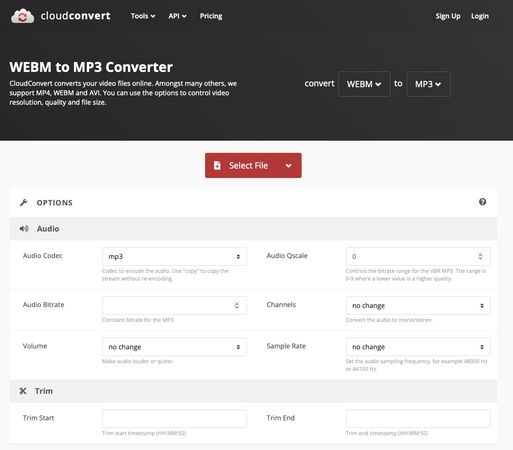
Características:
- Conversión por lotes
- Soporte de almacenamiento en la nube
- Función de personalización de la tasa de bits
- Pros
- Contras
-
- Funciona completamente en línea
- El uso gratuito limitado está disponible
- Interfaz fácil de usar
-
- La versión gratuita no es para necesidades de uso profesional
Herramienta 2. Herramienta gratuita de conversión WEBM a MP3 de Zamzar
Zamzar opera como una famosa solución de conversión basada en la nube que proporciona a los usuarios operaciones sencillas y maneja numerosos tipos de archivos. Los usuarios pueden usar esta herramienta para cambiar rápidamente archivos WEBM a MP3 mientras el sistema envía alertas por correo electrónico al finalizar la conversión.
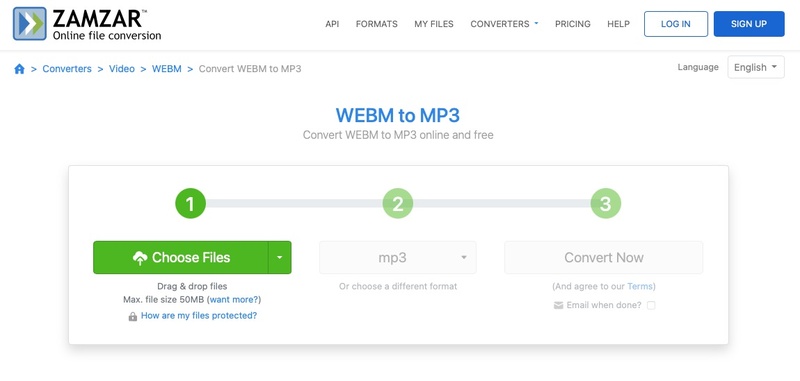
Características:
- Rápido proceso de conversión
- Notificación por correo electrónico para enlaces de descarga
- La versión de usuario gratuita de esta herramienta permite la conversión de archivos de 50MB
- Pros
- Contras
-
- Los usuarios encuentran que la herramienta es fácil de operar porque implementa una interfaz de usuario sencilla.
- El servicio de conversión no necesita registro de cuenta para manejar archivos pequeños.
- Soporta una amplia gama de formatos.
-
- La limitación de tamaño de archivo de 50 MB es demasiado pequeña
Herramienta 3. Conversor WEBM a MP3
Convertio sirve como una aplicación accesible basada en la web que ayuda a los usuarios a convertir sus archivos de WEBM a archivos MP3. Los usuarios pueden soltar archivos y su integración con los servicios de almacenamiento en la nube permite una fácil transferencia de archivos sin instalar software adicional.
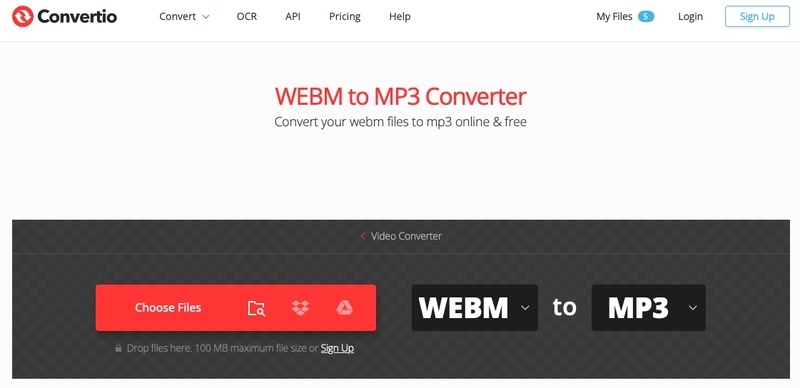
Características:
- Interfaz de arrastrar y soltar.
- Los usuarios que acceden a plataformas de almacenamiento en la nube a través de Google Drive y Dropbox pueden disfrutar de servicios compatibles.
- Procesamiento por lotes para varios archivos.
- Pros
- Contras
-
- Los usuarios pueden convertir archivos de hasta 100 MB sin ningún costo.
- Interfaz intuitiva y fácil de navegar.
- No se requiere instalación de software.
-
- Solo almacena sus archivos durante 24 horas.
Parte 4. Qué hacer cuando el video WEMP está dañado durante la conversión
Los archivos WEBM corren el riesgo de corrupción cuando la operación de conversión está en curso. Esta parte explora 4DDiG Video Repair como la solución profesional que repara archivos de video como WEBM. Enseña a los usuarios cómo restaurar archivos dañados mientras terminan su trabajo de conversión.
4DDiG Video Repair funciona como una plataforma de fijación profesional diseñada para la restauración de archivos de video que incluye WEBM. La herramienta acepta varios tipos de archivos y opera con altas tasas de éxito para la recuperación de archivos.
Descarga Segura
Descarga Segura
Características clave de la reparación de video 4DDiG
- Repara WEBM, MP4, MOV, MKV, AVI, 3GP y otros más.
- Puede manejar y arreglar lotes de archivos de video simultáneamente a pesar del tamaño del archivo.
- Venga con una interfaz fácil de usar.
- Haga frente a varios problemas de video: corrupción de video, daño, distorsión, borrosidad, atascado, error que no se puede reproducir y más.
- Trabaje con computadora, HDD, tarjeta SD, unidad flash USB, cámara, dron y más dispositivos.
- Venga con altas tasas de éxito, a pesar del grado de corrupción.
Pasos para reparar archivos de video WEBM dañados con 4DDiG
Siga esta guía para reparar sus videos con 4DDiG:
-
Ejecute el archivo ejecutable 4DDiG File Repair y seleccione “Reparación de archivos corruptos” y luego haga clic en “Reparación de video” en la pantalla principal.

-
En la nueva pantalla, toque el botón “Agregar videos” para seleccionar sus videos dañados.

-
Una vez agregado, haga clic en la pestaña “Reparar todo” en la esquina inferior derecha para iniciar el proceso de reparación WEBM.

-
Cuando termine el proceso, seleccione “Vista previa” para verificar el resultado de la corrección y toque “Guardar todo” para exportar esos videos.

Si encuentra problemas de audio como MP3 corrupto, ¡no se tema! Puede utilizar esta herramienta profesional de reparación de audio (que admite MP3 y otros formatos de audio) para reparar el audio MP3 dañado fácil y rápidamente.
Parte 5. Preguntas frecuentes sobre la conversión de WEBM a MP3
P1: ¿Cómo convertir WebM a MP3 en Chromebook?
El proceso de conversión entre archivos WebM y MP3 requiere dos opciones que incluyen CloudConvert a través de una interfaz en línea.
P2: ¿Cómo convertir una página web en audio?
Las herramientas en línea como VEED.IO junto con las extensiones del navegador permiten a los usuarios extraer el audio de la página web para fines de recuperación de sonido.
P3: ¿Cómo extraer audio del video WebM?
El proceso de extracción de audio funciona con FFmpeg, así como con VLC y plataformas de conversión en línea como Zamzar o Convertio.
P4: ¿Cómo convertir .webm a mp3 en Linux?
Puede ejecutar el comando a través de la terminal ejecutando el software FFmpeg o YT-DLP.
P5: ¿Cómo convertir video web a MP3?
Los comandos YT-DLP con URL de vídeo web como “yt-dlp -x --audio-format mp3 URL” pueden ayudar a convertir vídeo web a MP3.
Conclusión
La capacidad de convertir WEBM a MP 3 crea una combinación de compatibilidad con archivos almacenables de calidad mejorada. El proceso de conversión se vuelve fácil usando FFmpeg y VLC junto con CloudConvert como una opción de conversión en línea. La mejor solución para reparar archivos dañados existe dentro de las capacidades de 4DDiG Video Repair.
Descarga Segura
Descarga Segura
También te puede interesar
- Home >>
- Reparar Videos >>
- Formas fáciles de convertir WEBM a MP3 en diferentes dispositivos